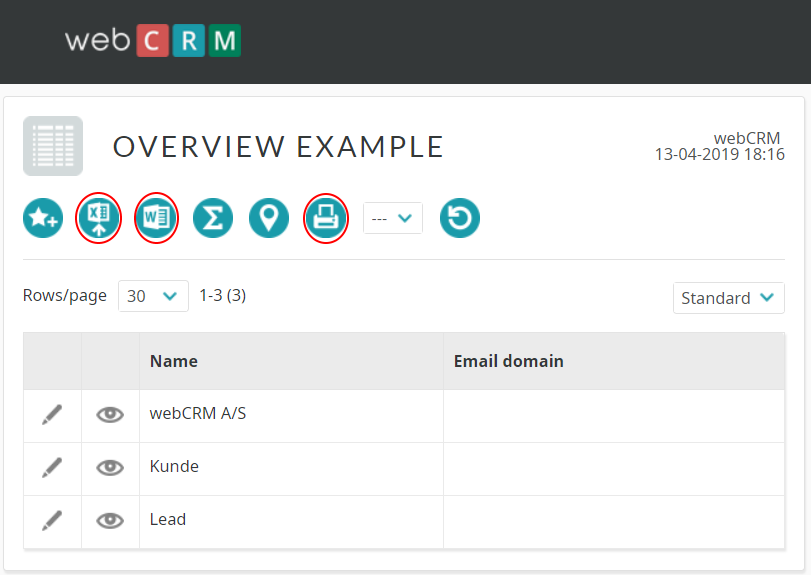WebCRM es un CRM danés establecido que funciona de manera similar a Simply. La versión predeterminada viene en idioma danés, lo que puede ser un problema para las personas que no hablan danés. Sin embargo, puede cambiar la configuración del lenguaje CRM iniciando sesión con sus credenciales y siguiendo los pasos a continuación.
Cómo encontrar la configuración en webCRM
Presione Konfiguration en la esquina superior derecha y seleccione Brugere en la nueva ventana. En Brugere, presione el ícono de lápiz junto a su nombre para comenzar a editar los detalles.
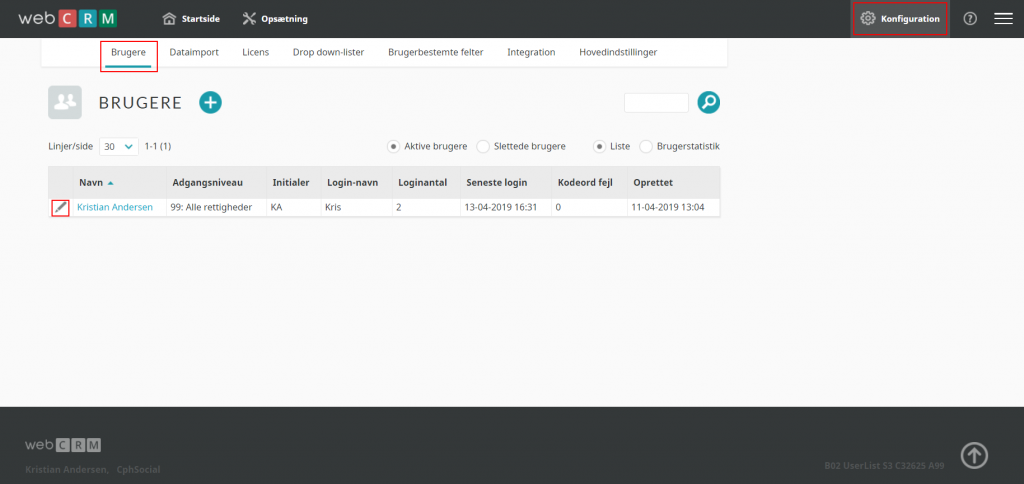
Desplácese hacia abajo y seleccione Inglés en el menú desplegable junto a Sprog. Luego, presiona Gema en la esquina superior izquierda para guardar los cambios.
Para que se aplique el cambio de idioma, deberá volver a cargar el menú principal presionando Startside en la esquina superior izquierda.
Cómo recuperar datos de WebCRM
Antes de comenzar a exportar datos desde WebCRM, deberá ir a Utilidades y seleccionar Descripción general.
En la nueva ventana, presione el ícono más para crear una nueva descripción.
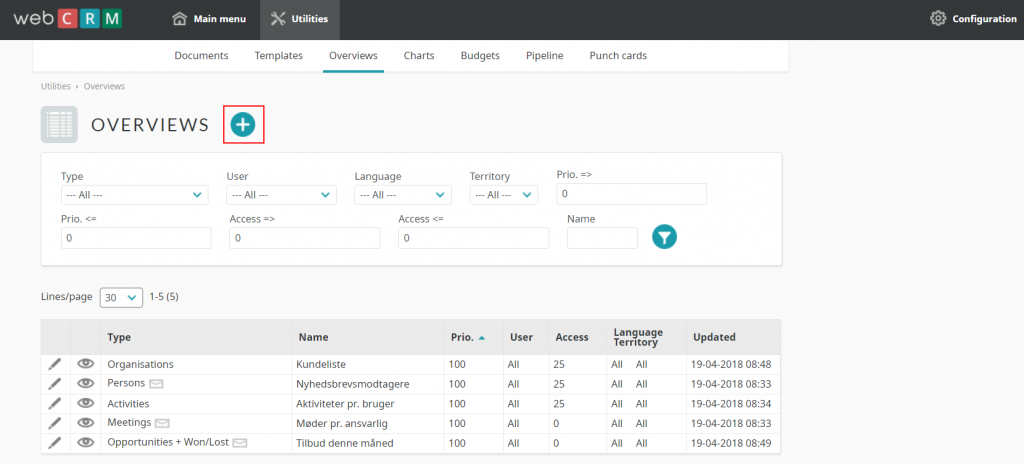
En la ventana Crear resumen, deberá definir el módulo para el que creará el resumen. Después de eso, se le pedirá que ingrese el nombre del resumen.
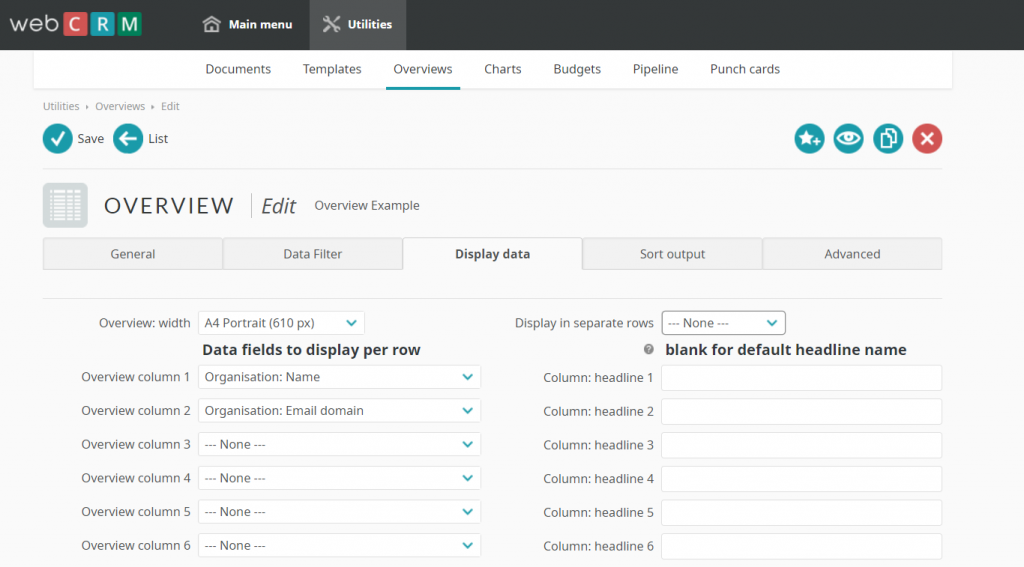
Presione Guardar para confirmar la creación del resumen.
Una vez que se crea la descripción general, deberá elegir las columnas y campos relevantes en la pestaña Mostrar datos. Elija la configuración preferida y presione Guardar en la esquina superior izquierda.
Repita todo este proceso para todos los módulos necesarios en WebCRM.
Cuando cree las vistas generales para todos los módulos, vuelva a la vista de lista de vistas generales y presione el icono del ojo en el lado izquierdo del nombre de la vista general.
Esto abrirá una nueva ventana emergente con la configuración general. Seleccione la opción deseada utilizando los iconos azules: puede exportar la descripción general en Excel, Word o imprimirla. Desplácese sobre cada icono para ver qué acciones realizará al hacer clic en ellos.